[ad_1]
Os laptops são uma evidência dos avanços da tecnologia. Estas equipas são sem dúvida muito práticas e oferecem conforto aos utilizadores. Mas exigem muitos cuidados, principalmente se houver crianças em casa que possam manipulá-lo sem saber e danificar algumas funções como as do teclado. Ao pressionar as teclas eles podem executar ações que você não deseja e acabam desconfigurando o teclado, e de que adiantaria esse teclado? Você provavelmente deseja desativar o teclado do seu laptop. Neste artigo, oferecemos recomendações que certamente serão muito úteis para você realizar o bloqueio com sucesso. É por isso que recomendamos que você continue lendo, para que possa fazê-lo por si mesmo, sem problemas.
Quais são as maneiras de desativar um teclado de laptop no PC?
Trabalhar em um laptop tem muitas vantagens, você pode levá-lo para qualquer lugar e continuar trabalhando, também é muito prático e confortável e facilita o trabalho que você tem que fazer no computador. Obviamente, eles são muito delicados, por isso você deve tomar os cuidados necessários para prolongar sua vida útil. Um dos inconvenientes que surgem eles causam uma verdadeira dor de cabeça é com o teclado que trava ao digitar ou escreve letras que não pressionamos. Nesta situação, é melhor desativá-lo. Embora você possa desabilitar as teclas de atalho no Windows, você também pode desativá-las completamente. Apresentamos a você as maneiras de desativar um teclado de laptop.

Usando KidKeyLock
Esta é uma excelente ferramenta que permite desabilitar o teclado bloqueando-o, além de desabilitar algumas funções do mouse. Dessa forma, você pode ter certeza de que seu teclado danificado ou mal configurado pode ser desativado e evitar tanta dor de cabeça. Deve-se notar a ferramenta que foi projetada para evitar que o menor da casa pressione as teclas do seu laptop acidentalmente ou por jogo e isso levaria o teclado a perder sua configuração ou executar ações errôneas.
Com a ajuda do KeyFreeze
Outra ferramenta para bloquear o teclado do seu laptop é o KeyFreeze, que você deve ativar para desabilitar o teclado danificado ou que você não está usando. Neste modo, ao pressionar uma tecla, você pode ver que ela não executará nenhuma função, pois foi desativada. Vale a pena notar que com o KeyFreeze você pode bloquear o teclado, mas não a tela do seu laptop. E se você quiser reativar o teclado com esta ferramenta, basta pressionar as teclas CTRL + ALT + DEL juntas. Você pode baixar o KeyFreeze em seu site oficial.
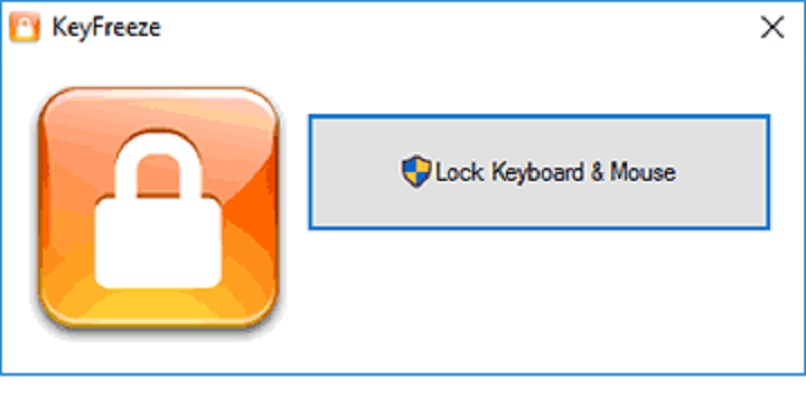
Quais são as vantagens de usar o limpador de teclado e mouse?
Os laptops oferecem muitas opções que os tornam muito convenientes para comprar e usar. Mas, como todos os computadores, pode haver mau funcionamento no hardware que engloba o funcionamento de algumas de suas partes muito importantes, como mouse, monitor e teclado, por isso é necessário substituí-lo. Claro, isso é apenas casos extremos. Mas se for apenas o teclado que está com defeito, compreensivelmente você desejará tomar uma ação menos radical, como desligá-lo.
As ferramentas mencionadas acima podem ajudá-lo, mas também há o limpador de teclado e mouse. Ferramenta é muito eficiente, fácil de usar e com ele você pode desativar o teclado do seu laptop, mas apenas por um período de tempo, enquanto limpa o teclado do seu laptop corretamente. Como não permite desativá-lo permanentemente, é isso que diferencia essa ferramenta das anteriores, mas é muito útil e você pode baixá-la gratuitamente.
Como desabilitar o teclado via comandos no laptop?
Outra forma de desativar o teclado do seu laptop é usando os comandos, sendo esta uma ação bastante simples de ser executada, conforme indicamos abaixo: Você deve usar a combinação de teclas para executar o comando, pressione as teclas junto com Windows + R ativará a caixa de diálogo Executar. Nessa caixa você deve escrever dvmgmt.msc e clicar em OK.
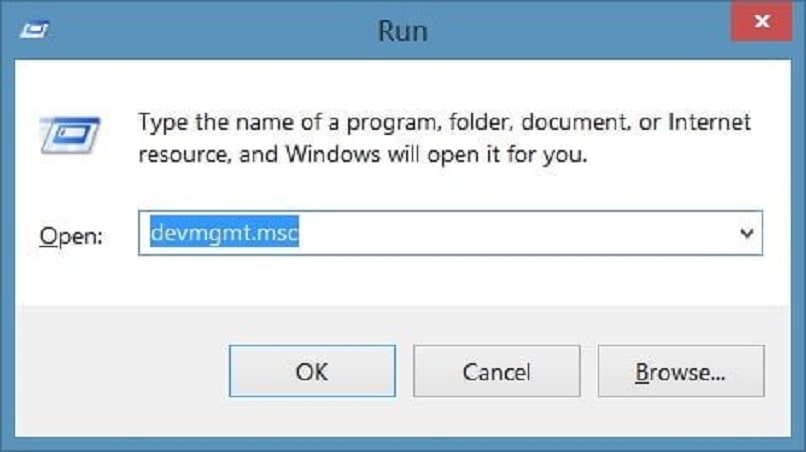
Uma janela do Gerenciador de dispositivos será aberta, role para baixo para localizar o teclado e clique com o botão direito nele. Em seguida, você deve clicar em Propriedades e Controlador. Lá você deve desativar seu teclado. Para finalizar a ação de forma eficaz, você deve reiniciar seu computador, desta forma as alterações feitas serão aplicadas. Você pode reativar seu teclado seguindo o mesmo processo, mas marcando a opção Ativar. Também é possível desabilitar as teclas de aderência se o seu laptop tiver o Windows 7,8 ou 10.
[ad_2]
